
写真を無期限に保存できるLINEアルバムの使い方!動画はできるの?

LINEのトークルーム内でたくさんの写真を送り合うなら、保存期限のない「LINEアルバム」を活用しましょう。動画を共有したい場合の方法なども、併せてご紹介します。
- LINEアルバムは誰でも作成可能
- 1つのアルバムには写真を1000枚まで保存できる
- 動画はアルバムに保存ができないので、「ノート」を使うと送れる
LINE

開発:LINE Corporation
掲載時の価格:無料
Ver:iOS 7.18.1 / Android 端末により異なります
Contents[OPEN]
LINEのアルバム機能とは
LINEで複数の写真を送るとき、たくさんありすぎてトークルームが写真で埋まってしまい、見にくくなることはありませんか?
また、少し前に送られてきた写真を保存しようとしたら、「保存期間が終了したため写真を読み込めません」と表示され、写真を開けなくなることもよくあるようです。
実は、トークルームで送られた写真は、2週間でLINEのサーバーから削除されてしまうのです(送られた画像を一度タップし読み込んでさえいれば、2週間を過ぎても表示・保存ができます)。

そんな時はLINEアルバムの出番です!
LINEアルバムには保存期間が設定されていません。またLINEアルバムの容量は、1つのアルバムに1000枚の写真を投稿でき、トークルームごとに100個のアルバムを作ることができます。これはなかなか使いきれる量ではなさそうですよね..!
使いこなせばとても便利でスマートなのが、今回ご紹介する「LINEアルバム」です。
作り方:トークルームでLINEアルバムを作ってみよう
まずはアルバムを作ってみましょう。
トークルームからLINEアルバムを作成する手順は、次の通りです。
LINEアルバムの作成方法(1/3)
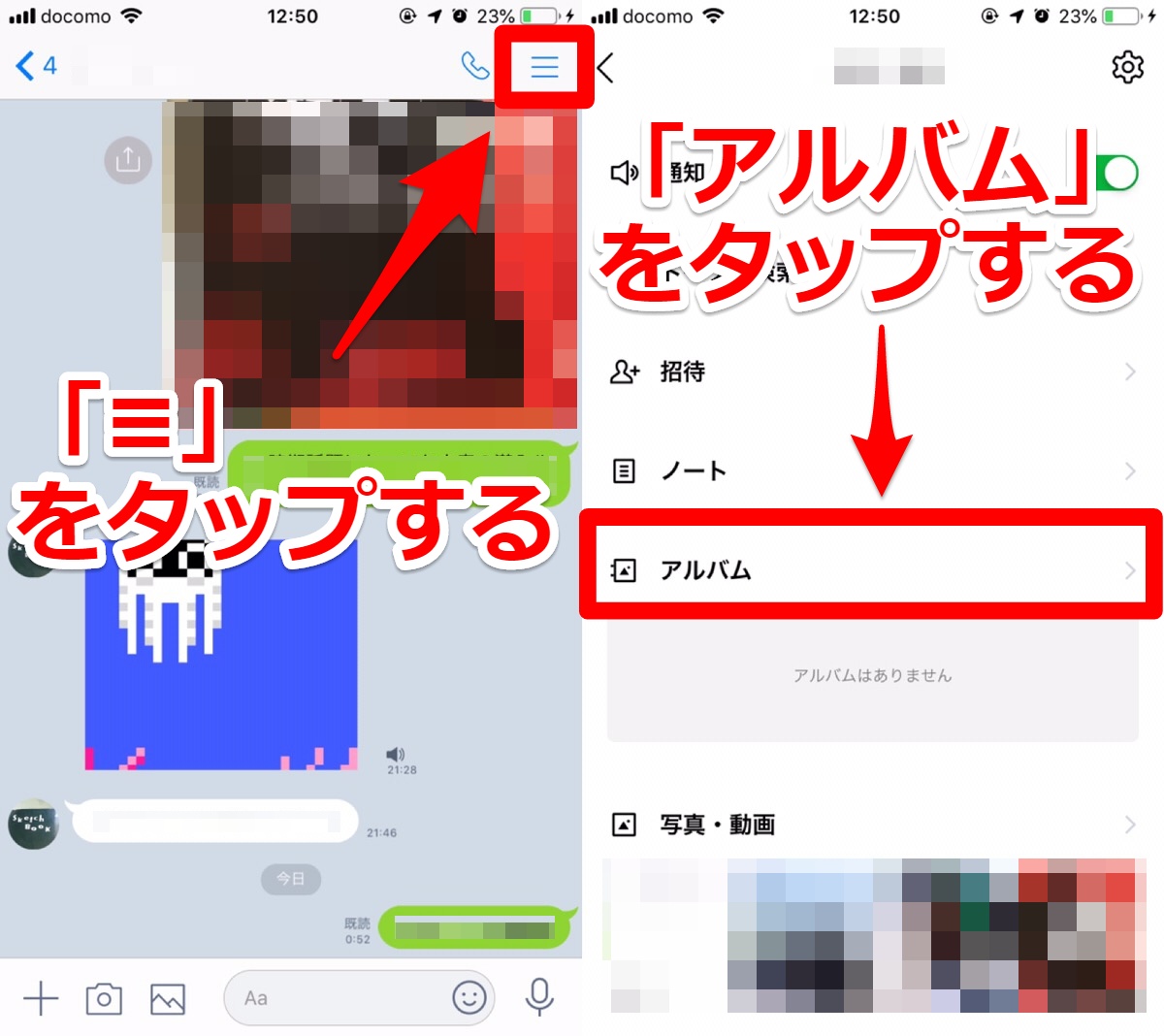
LINEトークルーム右上の「≡」から「アルバム」をタップします。
LINEアルバムの作成方法(2/3)
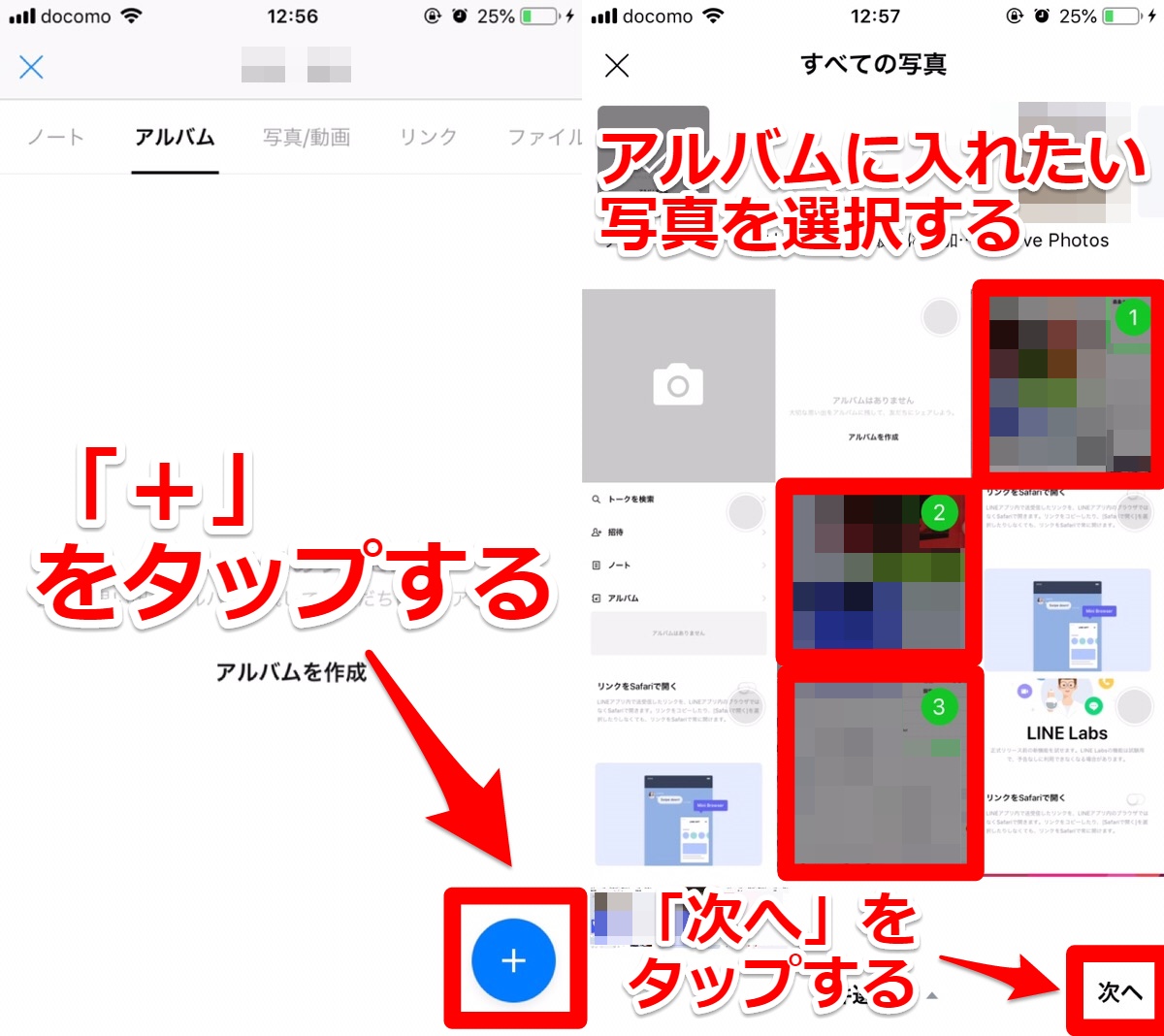
画面右下にある「+」ボタンをタップすると、カメラロール画面が開きます。
アルバムに投稿したい画像を選択して、「次へ」をタップします。
LINEアルバムの作成方法(3/3)
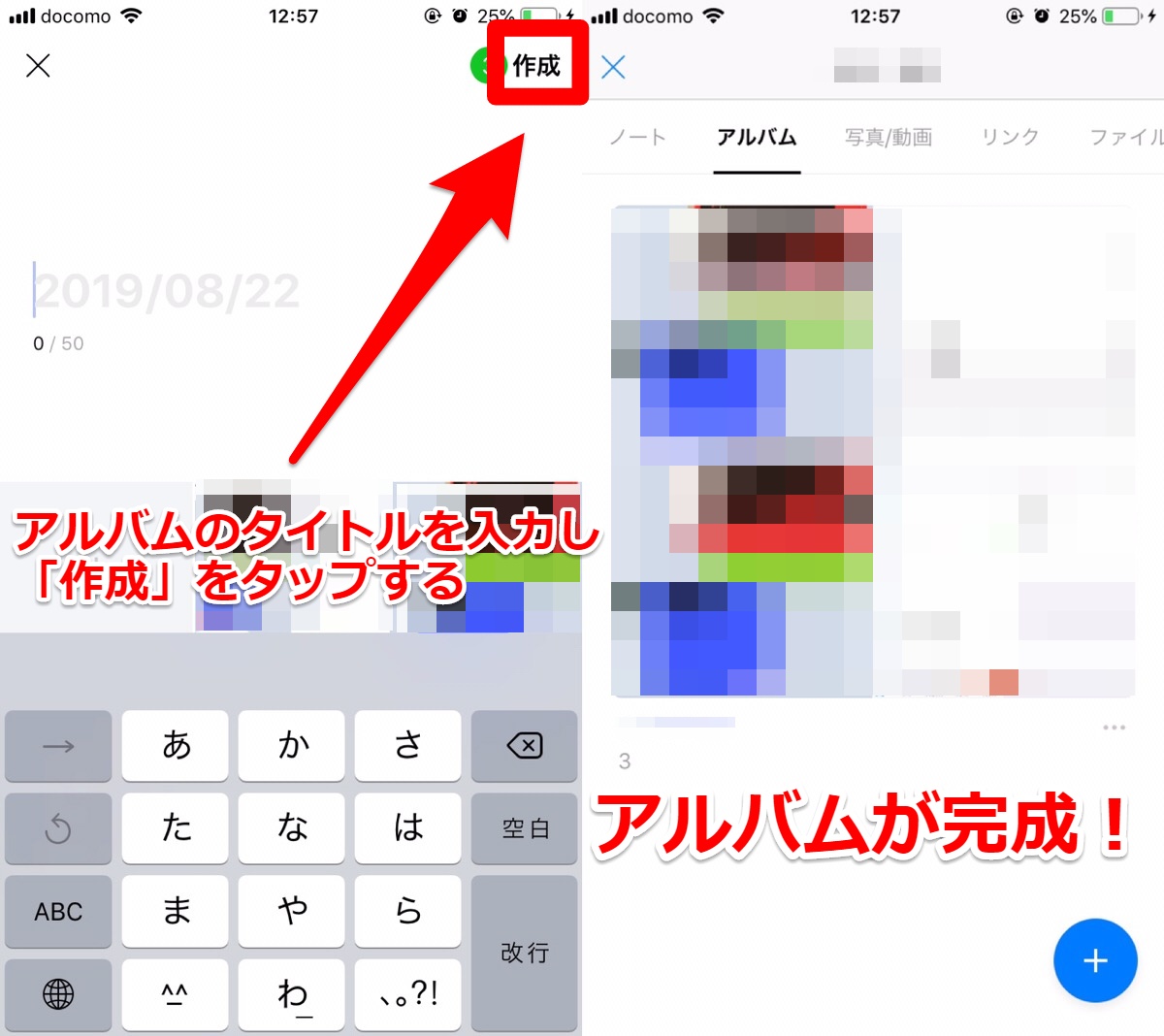
最後にアルバムのタイトルを入力して、画面右上に表示されている「作成」をタップすると、アルバムは完成です。
LINE

開発:LINE Corporation
掲載時の価格:無料
Ver:iOS 7.18.1 / Android 端末により異なります